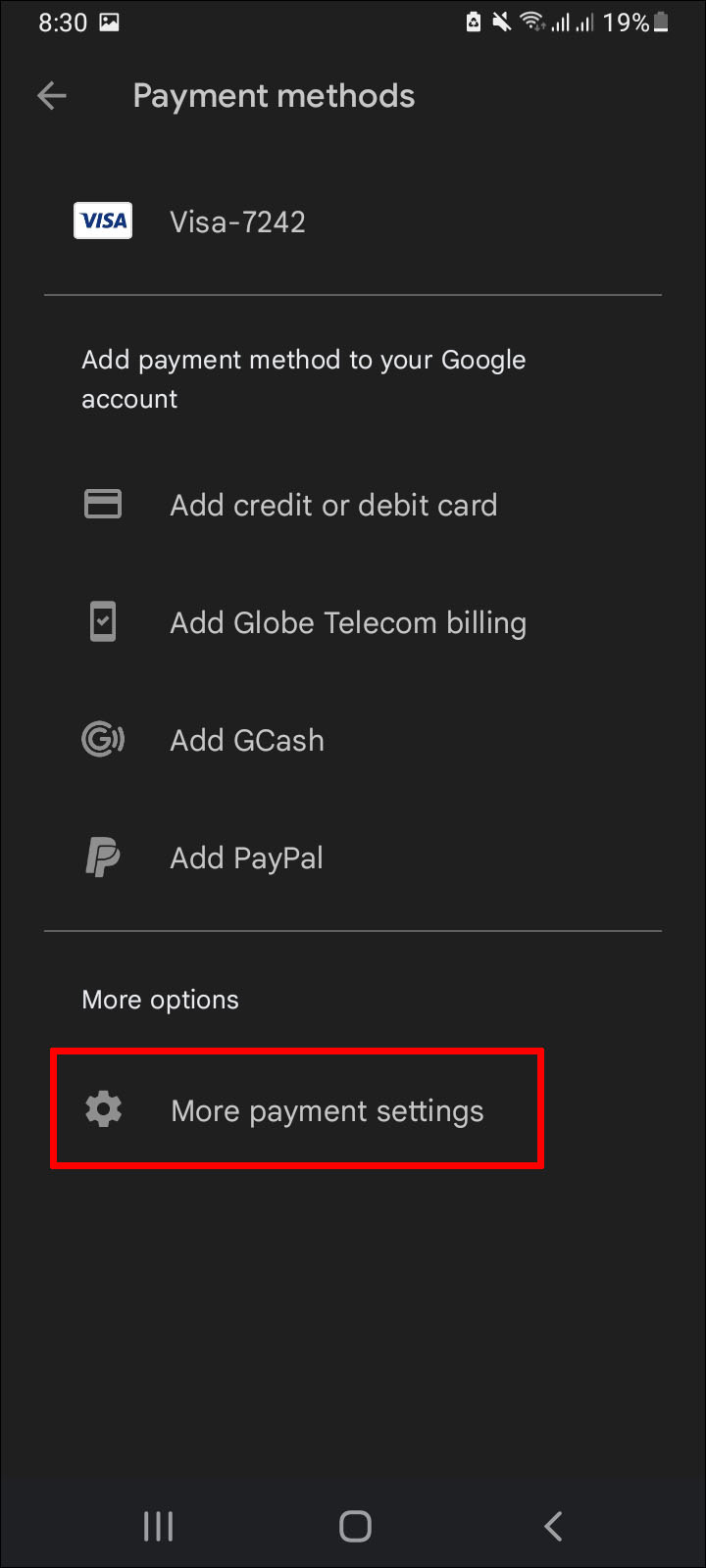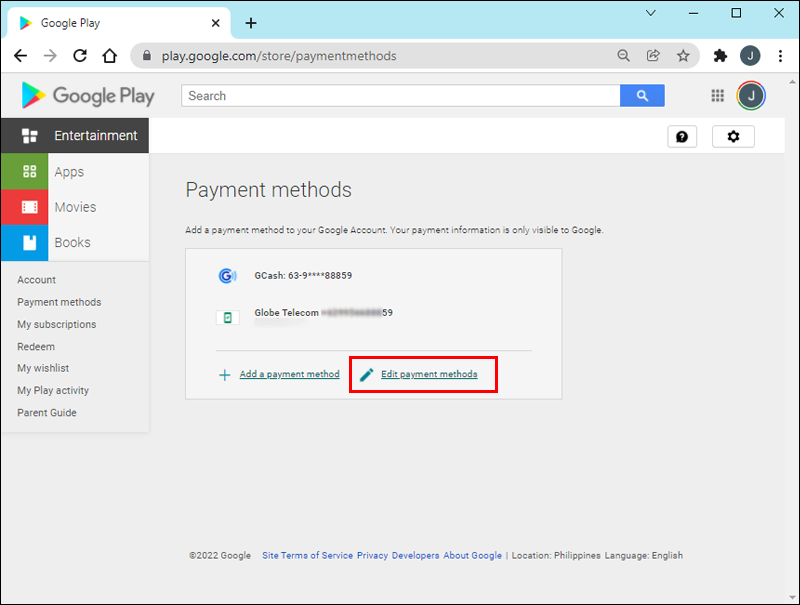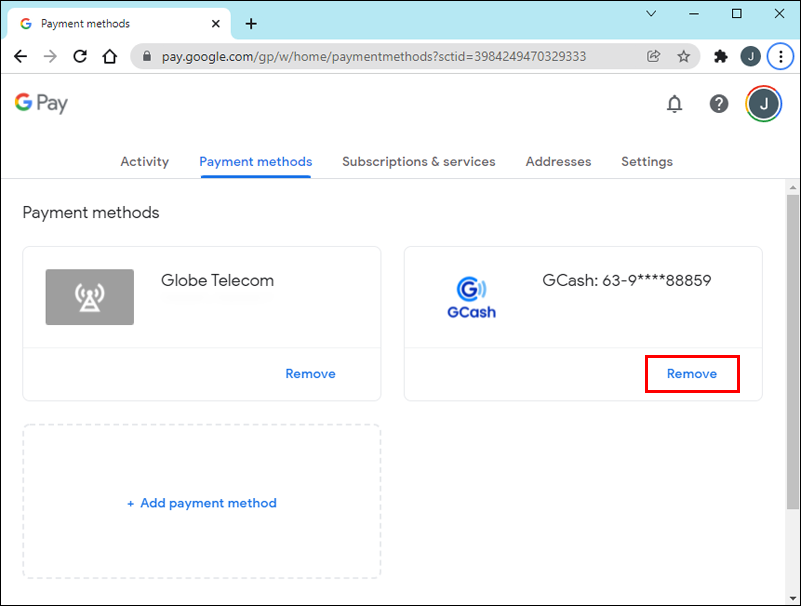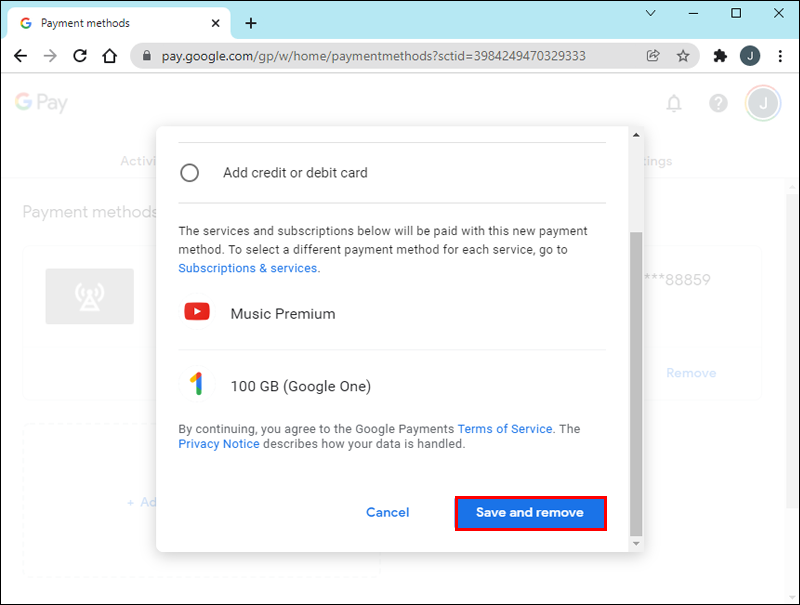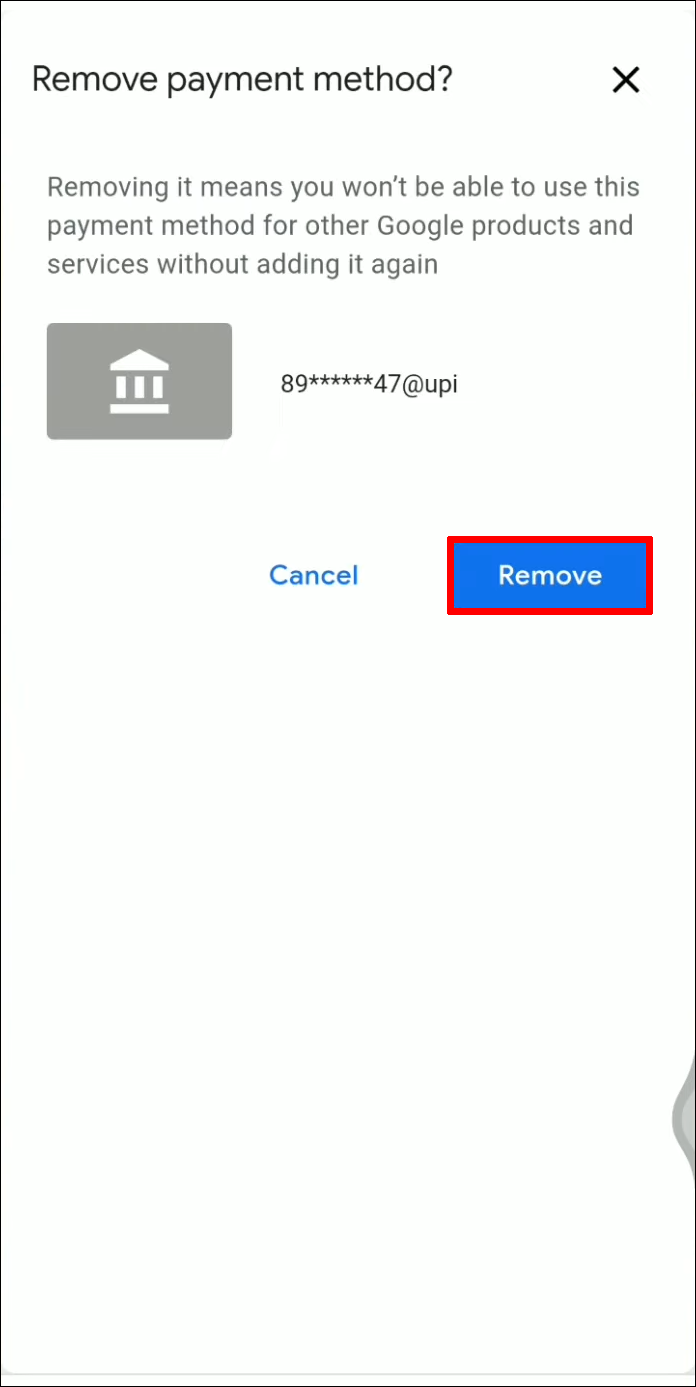Как удалить способ оплаты в Google Play
Многие пользователи Android, которые также являются большими геймерами, скорее всего, будут покупать игры в магазине Google Play и хранить информацию о кредитной карте в своей учетной записи, чтобы ускорить процесс. Покупка приложений и другие микротранзакции требуют оплаты, и кредитные карты — лучший способ совершить сделку. Тем не менее, может наступить момент, когда потребуется удалить способ оплаты.
Пользователям, желающим узнать, как удалить способ оплаты из Google Play, повезло. Ниже вы найдете различные способы сделать это. Подробности читайте дальше.
Программы для Windows, мобильные приложения, игры - ВСЁ БЕСПЛАТНО, в нашем закрытом телеграмм канале - Подписывайтесь:)
Как удалить способ оплаты в Google Play
Вы можете заметить, что Google Play попросит вас указать способ оплаты при установке некоторых приложений. Вы можете легко пропустить их, но геймеры, которые полагаются на Google Play для выполнения микротранзакций, должны хранить информацию о своей кредитной или дебетовой карте в Google. Это единственный способ купить внутриигровую валюту или предметы, не вводя каждый раз все.
Однако срок действия этих кредитных карт также истечет в один прекрасный день, или вы можете решить перейти в другой банк и сменить карту. Поэтому устаревшие карты к оплате не принимаются, поэтому пользователям необходимо их удалить.
Вот как вы можете это сделать:
- Запустите Google Play на своем Android-устройстве.

- В правом верхнем углу нажмите на меню.


- Выберите «Платежи и подписки».


- Перейдите в «Способы оплаты».


- Нажмите «Еще».


- Наконец, перейдите в «Настройки платежей».
- Возможно, вам придется войти в Google Play, если вас попросят сделать это на этом этапе.

- Возможно, вам придется войти в Google Play, если вас попросят сделать это на этом этапе.
- Найдите способ оплаты, который хотите удалить.


- Нажмите «Удалить» и еще раз, когда опция появится во второй раз.


Информация о вашей кредитной или дебетовой карте удалена из Google Play.
Пользователи ПК могут попробовать следующие шаги:
- Войдите в свой аккаунт Google Play на вашем компьютере.
- На этой странице нажмите «Изменить способы оплаты».


- Выберите «Способы оплаты» слева.


- Найдите способ оплаты, который хотите удалить.


- Нажмите «Удалить».


- Сделайте то же самое для второго «Удалить».


После этого вы сможете добавлять новые способы оплаты по своему усмотрению. По мере того, как вы будете просматривать новые карточки, все, что вам нужно будет делать в будущем, — это еще раз выполнить те же действия, описанные выше, прежде чем удалять информацию из Google Play.
Пользователи с ежемесячными подписками также могут приостановить их, если они больше не хотят платить.
Как удалить способ оплаты GCash в Google Play
GCash — популярный мобильный кошелек и внеофисный банковский сервис на Филиппинах. Он легко интегрируется с Google Play, позволяя пользователям мгновенно переводить деньги за покупки. Для этой функции вам понадобится действующая учетная запись GCash, связанная с вашей учетной записью Google Play.
Google Play автоматически снимет средства с вашей учетной записи GCash, если у вас есть активные периодические подписки. Однако, если вы больше не хотите использовать GCash, вы также можете отменить привязку учетной записи к настройкам Google Play.
Выполните следующие действия, чтобы узнать, как это делается:
- Запустите Google Play на своем устройстве.

- Нажмите на меню, расположенное в правом верхнем углу экрана.


- Выберите «Платежи и подписки».


- Оттуда перейдите в «Способы оплаты».


- Выберите «GCash».
- Перейдите в раздел «Дополнительные настройки оплаты».
- В зависимости от вашей платформы вы будете перенаправлены на приложение или на веб-сайт.


- В зависимости от вашей платформы вы будете перенаправлены на приложение или на веб-сайт.
- Выберите учетную запись, которую хотите удалить.


- Выберите «Удалить», чтобы отменить привязку этой учетной записи GCash.


- Подтвердите свой выбор, нажав на вторую опцию «Удалить».
С аккаунта GCash больше не будет взиматься плата за покупки в Google Play.
Этот набор инструкций подойдет для ПК:
- Войдите в свой аккаунт Google Play на вашем компьютере.
- На этой странице нажмите «Изменить способы оплаты».


- Выберите «Способы оплаты» слева.


- Найдите учетную запись GCash, которую хотите удалить.


- Нажмите «Удалить».


- Сделайте то же самое для второго «Удалить».


Если вы удалите свою текущую учетную запись GCash и у вас не будет другого способа оплаты в Google Play, вы не сможете оплачивать свои подписки. Однако вы всегда можете связать другую учетную запись GCash или номер кредитной карты с Google Play. Таким образом, ваши подписки могут оставаться активными до тех пор, пока приложение может взимать с вас плату.
Как удалить общий способ оплаты в Google Play
Google Play позволяет семьям создавать семейные группы, в которых несколько пользователей собираются вместе и становятся частью организации. Участники по-прежнему могут совершать покупки в Google Play, если у них есть необходимые разрешения. Однако эта информация всегда будет видна администратору семейной группы.
Менеджер семейной группы отвечает за общий способ оплаты. Они могут настроить группу так, чтобы всем участникам младше 18 лет приходилось запрашивать одобрение перед совершением покупок. Другими словами, руководитель семьи — это босс.
Если вы являетесь администратором семейной группы и хотите удалить способ оплаты в семейной группе, вам помогут следующие инструкции:
- Запустите Google Play.
- При необходимости войдите в свою учетную запись администратора семейного доступа.
- Нажмите на меню в правом верхнем углу.


- Перейдите в раздел «Платежи и подписки».


- Далее перейдите в «Способы оплаты».


- Найдите способ оплаты, который хотите удалить.


- Выберите его и нажмите «Удалить».


- Нажмите на второе «Удалить», чтобы подтвердить свой выбор.
Теперь возможность оплаты удалена.
Пользователи ПК могут ознакомиться с этими инструкциями:
- Войдите в свой семейный менеджер аккаунт Google Play на вашем компьютере.
- На этой странице нажмите «Изменить способы оплаты».


- Выберите «Способы оплаты» слева.


- Найдите способ оплаты, который хотите удалить.


- Нажмите «Удалить».


- Сделайте то же самое для второго «Удалить».


Программы для Windows, мобильные приложения, игры - ВСЁ БЕСПЛАТНО, в нашем закрытом телеграмм канале - Подписывайтесь:)
Хотя вы можете удалить способ оплаты в семейной группе, если их несколько, есть жалобы что вы не можете удалить опцию, если она единственная доступная. Единственное решение для пользователя — удалить всю семейную группу, что также приведет к удалению информации о кредитной карте из указанной группы.
К сожалению, похоже, что проблема все еще существует даже в 2021 году. Пока Google не внесет изменение или исправление, единственный способ удалить единственный оставшийся общий метод оплаты — это полностью удалить семейную группу. Вам придется создать еще один, что несложно, но повторять может быть очень неудобно.
Как удалить способ оплаты UPI из магазина Google Play
UPI расшифровывается как Unified Payments Interface, система, разработанная в Индии, которая объединяет несколько банковских счетов в одно приложение. Google Play работает с UPI с 2016 года, и пользователи могут оплачивать покупки с помощью учетных записей UPI. Процесс перевода денег происходит мгновенно и не требует каждый раз ввода номера карты.
После привязки вашего идентификатора UPI к Google Play эти мгновенные переводы помогут сделать покупки удобными и простыми. Однако, если вы хотите удалить идентификатор из своей учетной записи Google Play, это можно сделать. Это займет всего минуту или две.
Ниже приведены инструкции по удалению вашего идентификатора UPI из Google Play:
- Запустите Google Play на своем Android-устройстве.
- Выберите меню, расположенное в правом верхнем углу экрана.

- Нажмите «Платежи и подписки».
- Оттуда перейдите в «Способы оплаты».

- Перейдите в «Дополнительные настройки оплаты». В зависимости от вашей платформы вы будете перенаправлены на приложение или на веб-сайт.

- Прокрутите вниз и найдите идентификатор UPI.

- Выберите «Удалить», чтобы отменить привязку учетной записи UPI.

- Подтвердите свой выбор, нажав на вторую опцию «Удалить». Ваш идентификатор UPI больше не будет связан с учетной записью Google Play.

Согласно приведенным выше разделам, вот как это можно сделать на компьютере:
- Войдите в свой аккаунт Google Play на вашем компьютере.
- На этой странице нажмите «Изменить способы оплаты».
- Выберите «Способы оплаты» слева.
- Прокрутите вниз и найдите идентификатор UPI, который хотите удалить.
- Нажмите «Удалить».
- Сделайте то же самое для второго «Удалить».
Удаление идентификатора UPI предотвратит списание средств с аккаунта при совершении покупок в Google Play. Если у вас заранее не настроен резервный вариант, возможно, вам придется добавить другой способ оплаты, чтобы продолжить использование приложений и служб.
Действия не сильно отличаются для всех описанных выше процессов удаления способов оплаты, даже если вы переходите с мобильного телефона на ПК или наоборот. На ПК этот процесс немного быстрее, так как вы можете нажать на ссылку и сразу перейти на соответствующую страницу.
Никаких перерасходов на игры
Хотя контроль над тем, сколько вы тратите на игры, может быть одной из причин удаления ваших способов оплаты из Google Play, существует и множество других. Некоторые люди хотят удалить устаревшие карты, а другим не нравится, когда к Google Play привязано слишком много способов оплаты одновременно. В любом случае, процесс удаления окажется практически легким.
Вы много тратите на игры в Google Play? Какой способ оплаты вы предпочитаете? Дайте нам знать в разделе комментариев ниже.